Teisių „SharePoint“ sąrašui arba bibliotekai tinkinimas
Svarbu: Nors "SharePoint" leidžia labai tinkinti svetainės teises, primygtinai rekomenduojame naudoti įtaisytąsias "SharePoint" grupes bendravimo svetainėms ir komandos svetainės leidimus valdyti per susietą "Microsoft 365" grupę. Galite įtraukti, keisti arba pašalinti atskiro dokumento arba aplanko teises naudodami toliau nurodytus būdus, nurodytus "Microsoft 365" failų arba aplankų bendrinimas. Tai leidžia daug lengviau administruoti.
Pagal numatytuosius nustatymus visos svetainių rinkinio svetainės, sąrašai ir bibliotekos paveldi teisių parametrus iš svetainės, kuri yra tiesiai virš jų svetainių hierarchijoje. Tai vadinama teisių paveldėjimu. Teisių paveldėjimas reiškia, kad svetainė paveldi teises iš svetainių rinkinio šakninės svetainės, o antrinė svetainė paveldi teises iš pirminės svetainės. Aplankai, sąrašai ir dokumentai paveldi teises iš svetainės, kurioje jie yra, ir t. t.
Teisių paveldėjimas gali sutaupyti laiko svetainės administratoriams, ypač dideliems arba sudėtingiems svetainių rinkiniams. Tačiau kartais gali tekti pakeisti teises, kad galėtumėte išplėsti prieigą ir pakviesti kitus bendrinti informacijąarba apriboti prieigą prie svetainės. Jei esate bibliotekos, sąrašo ar apklausos administratorius arba savininkas, galite keisti teises įvairiais būdais (t. y. priskirti unikalias teises, keisti teisių rinkinius arba pašalinti vartotojų teises), kad tinkami žmonės galėtų pasiekti duomenis, kurių jiems reikia, ir tuo pačiu apribotumėte kitus. Šiame straipsnyje aprašoma, kaip patekti į puslapį Teisės ir nutraukti paveldėjimą, tada pateikiami teisių priskyrimo arba keitimo veiksmai.
Pirmiausia turite patekti į teisių puslapį.
Patekti į teisių puslapį
Šios instrukcijos taikomos "Microsoft" sąrašai, „SharePoint“, esantis „Microsoft 365“, „SharePoint Server“ prenumeruojamas leidimas,SharePoint Server 2019 irSharePoint Server 2016.
Peržiūrėti teisių puslapį programoje„SharePoint“
Sąrašui arba bibliotekai
-
Eikite į biblioteką arba sąrašą ir jį atidarykite.
-
Pasirinkite Parametrai

Atsižvelgiant į "SharePoint" versiją, jei nematote


-
Puslapio Parametrai dalyje Teisės ir valdymas pasirinkite Šio sąrašo teisės arba Šios dokumentų bibliotekos teisės.
Apklausai
-
Atidarykite apklausą.
-
Pasirinkite Parametrai.
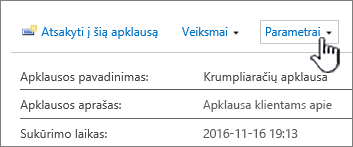
-
Pasirinkite išplečiamąjį sąrašą, tada pasirinkite Apklausos parametrai.
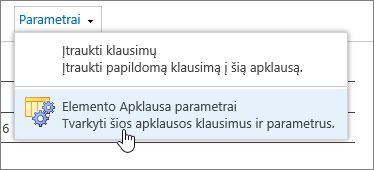
-
Puslapio Parametrai dalyje Teisės ir valdymas pasirinkite Šios apklausos teisės.
Apie unikalias atskirų elementų teises
Kai einate į puslapį Teisės , puslapio viršuje galite matyti vieną ar daugiau pranešimų, pvz.:

Toliau nurodyta, ką reiškia kiekvienas pranešimas:
-
Kai kurie šio sąrašo elementai gali turėti unikalias teises, kurios nėra kontroliuojamos iš šio puslapio. Rodyti šiuos elementus. Tai reiškia, kad praeityje atskiras sąrašo, bibliotekos ar apklausos elementas buvo bendrinamas su kitais. Spustelėję Rodyti šiuos elementus, matysite dialogo langą Išimtys , kuriame bus rodomi jų elementai. Jei esate elemento savininkas, spustelėkite Tvarkyti kiekvieno elemento teises , kad atliktumėte keitimus.
-
Šios svetainės vartotojų prieiga yra ribota. Vartotojai gali turėti ribotą prieigą, jei su jais bendrinamas svetainės elementas ar dokumentas. Rodyti vartotojus. Tai reiškia, kad jei elementas bendrinamas su vartotoju, bet visas sąrašas, biblioteka ar apklausa nebuvo bendrinami, jų prieiga suteikiama tik vienam elementui, kuris su juo bendrinamas. Spustelėkite Rodyti vartotojus , kad pamatytumėte, kas jie yra.
Kai bendrinate elementą su vartotoju, jiems suteikiama ribota prieiga prie svetainės, kad jie galėtų pasiekti elementą. Jei elemento nebendrinsite, vartotojas ir toliau turės ribotą prieigą prie svetainės (ir pamatysite šį pranešimą), tačiau jis neturės prieigos prie jokių su jais nebendrinamų elementų.
-
Ši biblioteka paveldi teises iš savo pirminės bibliotekos. (svetainės pavadinimas). Tai reiškia, kad sąrašo, bibliotekos ar apklausos paveldėjimas dar nebuvo nutrauktas. Kaip tai padaryti, žr. toliau pateiktą skyrių Teisių paveldėjimo nutraukimas.
Teisių paveldėjimo nutraukimas programoje „SharePoint“
Dabar turite puslapį Teisės . Tada turėsite nutraukti teisių paveldėjimą, kad galėtumėte priskirti unikalias teises, keisti teisių rinkinius arba pašalinti vartotojo teises į sąrašą, biblioteką ar apklausą. Kai nutraukiate sąrašo, bibliotekos ar apklausos teisių paveldėjimą ir apibrėžiate naujus teisių parametrus, sąrašas (arba biblioteka) tampa jame esančių elementų pirminiu elementu. Šio pirminio elemento elementai dabar paveldi naujus teisių parametrus (nebent jie turi unikaliai apibrėžtas teises).)
Norėdami nutraukti paveldėjimą ir priskirti unikalias teises, atlikite šiuos veiksmus:
-
Eikite į sąrašą, biblioteką arba apklausą ir ją atidarykite.
-
Eikite į teisių puslapį atlikdami ankstesniame skyriuje aprašytus veiksmus.
-
Norėdami nutraukti teisių paveldėjimą iš pirminio elemento, pasirinkite Sustabdyti teisių paveldėjimą.
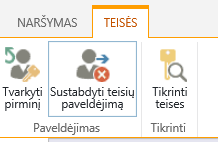
Pastabos:
-
Kai sąraše arba bibliotekoje yra daugiau nei 100 000 elementų, teisių paveldėjimo negalite nutraukti pačiame sąraše. Taip pat negalite iš naujo paveldėti teisių pačiame sąraše.
-
Kai aplanke yra daugiau nei 100 000 elementų, negalite nutraukti paties aplanko teisių paveldėjimo. Taip pat negalite iš naujo paveldėti teisių pačiame aplanke.
-
Nebus paveikti bibliotekoje arba aplanke esantys elementai, viršijantys limitą (pvz., vienas failas arba aplankas), todėl vis tiek galėtumėte nutraukti bet kurio vieno failo paveldėjimą bibliotekoje, kurioje yra daugiau nei 100 000 elementų.
-
Kai vartotojas bendrina dokumentą ar kitą atskirą elementą, to elemento paveldėjimas automatiškai nutraukiamas. Paveldėtos teisės kopijuojamos į elementą ir įtraukiamos vartotojų, su kuriais elementas buvo bendrinamas, teisės. Jei pakeičiamas pirminis elementas, šie pakeitimai elementui netaikomi.
Unikalių teisių priskyrimas programoje „SharePoint“
Kai nutrauksite paveldėjimą atlikdami aukščiau pateiktoje dalyje nurodytus veiksmus, atlikite šiuos veiksmus, kad suteiktumėte unikalias teises:
-
Eikite į sąrašą, biblioteką arba apklausą ir ją atidarykite.
-
Eikite į teisių puslapį atlikdami ankstesniame skyriuje aprašytus veiksmus.
-
Skirtuke Teisės pasirinkite Suteikti teises.
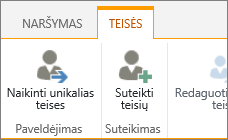
Pastaba: Jei sąrašas arba biblioteka paveldi iš pirminio elemento, nematysite Suteikti teises.
-
Dialogo lange Bendrinti... įsitikinkite, kad pažymėta Kviesti žmones, tada įveskite vardus žmonių arba grupių, prie kurių norite suteikti prieigą, vardus lauke Įveskite vardus arba el. pašto adresus...
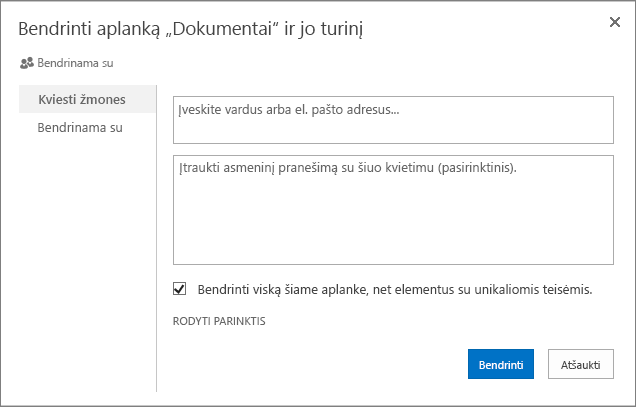
-
Jei norite, įtraukite asmeninį pranešimą.
-
Pažymėkite arba išvalykite žymės langelį Bendrinti viską šiame aplanke, net elementus su unikaliomis teisėmis. Tai suteiks arba apribos prieigą prie elementų, kuriems jau nustatėte unikalias teises. (Ši parinktis galima tik aplankuose.)
-
Pagal numatytuosius nustatymus suteiktas teisių rinkinys nustatytas kaip Redaguoti , o tai reiškia, kad pakviesti žmonės gali atlikti kai kuriuos sąrašo, bibliotekos arba apklausos pakeitimus. Jei norite suteikti kitą teisių rinkinį, pvz., Tik skaityti , spustelėkite Rodyti parinktis ir pakeiskite pasirinkimą lauke Pasirinkti teisių rinkinį .
-
Lauke Kviesti žmones visiems bus išsiųstas el. laiškas. Jei nenorite, kad taip nutiktų, spustelėkite Rodyti parinktis ir panaikinkite parinkties Siųsti kvietimą el. paštu žymėjimą.
-
Baigę spustelėkite Bendrinti.
Kai kuriais atvejais galite sukurti "Windows Active Directory" saugos grupę ir suteikti prieigą prie bibliotekos arba sąrašo visiems "Windows" saugos grupės žmonėms. Pavyzdžiui, galite suteikti visai komandai prieigą prie sąrašo įtraukdami komandos saugos grupę į "SharePoint" grupę. Tada naujiems žmonėms prisijungus prie komandos, jiems suteikiamos atitinkamos teisės tiesiog įtraukiant juos į atitinkamą "Windows" saugos grupę. Norėdami sužinoti daugiau apie "Windows" sauga grupes, žr. "Active Directory" saugos grupės.
Pastaba: Negalite suteikti prieigos platinimo grupei, kuri nėra Windows saugos grupė.
Teisių rinkinių keitimas „SharePoint“
Kad galėtumėte keisti unikalias teises, turite nutraukti paveldėjimą iš pirminės svetainės. Kai nutrauksite paveldėjimą atlikdami ankstesniame skyriuje nurodytus veiksmus, atlikite šiuos veiksmus, kad pakeistumėte teises:
-
Eikite į sąrašą, biblioteką arba apklausą ir ją atidarykite.
-
Eikite į sąrašo, bibliotekos arba apklausos teisių puslapį atlikdami ankstesniame skyriuje aprašytus veiksmus.
-
Sąraše Pavadinimas pažymėkite žymės langelį šalia vartotojo ar grupės, kurios teisių rinkinius keičiate, vardo.
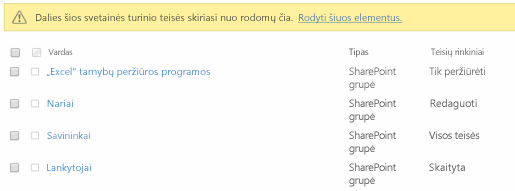
-
Pasirinkite Redaguoti vartotojo teises.
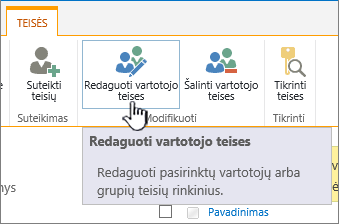
-
Dalyje Teisės pažymėkite žymės langelį ties pasirinktų vartotojų ar grupių teisių rinkiniu.
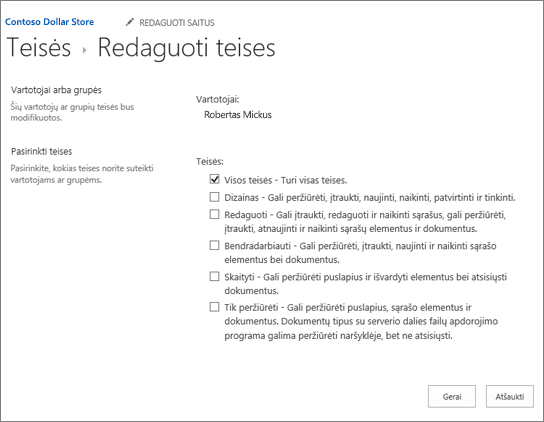
Daugiau informacijos apie teisių lygius žr. "SharePoint" teisių rinkinių supratimas.
Vartotojo teisių šalinimas programoje „SharePoint“
Turite nutraukti paveldėjimą iš pirminės svetainės, kad galėtumėte pašalinti vartotojo teises. Kai nutrauksite paveldėjimą atlikdami ankstesniame skyriuje nurodytus veiksmus, atlikite šiuos veiksmus, kad pašalintumėte vartotojo teises:
-
Eikite į sąrašą, biblioteką arba apklausą ir ją atidarykite.
-
Eikite į sąrašo, bibliotekos arba apklausos teisių puslapį atlikdami ankstesniame skyriuje aprašytus veiksmus.
-
Sąraše Pavadinimas pažymėkite žymės langelį šalia vartotojo ar grupės, iš kurios norite pašalinti teises, vardo.
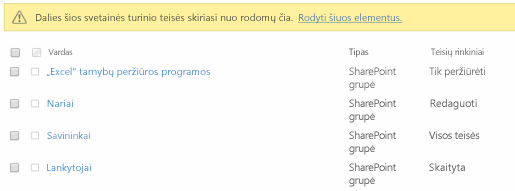
-
Pasirinkite Šalinti vartotojo teises.
Teisių puslapis atnaujinamas, kad būtų rodoma, jog grupė arba vartotojas nebeturi teisių į šį sąrašą.
Atkurkite paveldimumą, kad panaikintumėte visas unikalias teises „SharePoint“
Nutraukę teisių paveldėjimą tarp svetainės, aplanko, sąrašo, bibliotekos, sąrašo elemento arba dokumento ir jo pirminio elemento, galite bet kada atkurti paveldimumą, taip pašalindami visas jūsų nustatytas pasirinktines teises.
-
Eikite į sąrašą, biblioteką arba apklausą ir ją atidarykite.
-
Eikite į sąrašo, bibliotekos arba apklausos teisių puslapį atlikdami ankstesniame skyriuje aprašytus veiksmus.
-
Skirtuke Teisės (sąraše arba bibliotekoje) pasirinkite Naikinti unikalias teises.
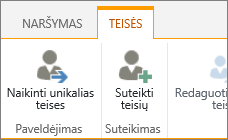
-
Pasirinkite Gerai. Sąrašo būsenos juostoje dabar rodoma :Šis sąrašas paveldi teises iš pirminio sąrašo. Pirminio turinio pavadinimas rodomas šalia atnaujintos būsenos.










